Di sini saya akan menunjukkan kepada anda betapa mudahnya memasang WordPress di GreenGeeks dan bagaimana untuk mendapatkan anda WordPress laman web dilancarkan dalam masa beberapa minit sahaja.
GreenGeeks ialah hos web yang mesra pemula dan mampan dengan pusat data di berbilang lokasi. Ia telah menjadi tuan rumah kepada lebih daripada 35,000 pelanggan sejak 2006 dan menyediakan perkhidmatan pelanggan yang luar biasa.
- Hari 30 jaminan wang dikembalikan
- Nama domain percuma, dan ruang cakera & pemindahan data tanpa had
- Perkhidmatan migrasi tapak percuma dan sandaran data automatik setiap malam
- Pelayan LiteSpeed menggunakan caching LSCache
- Pelayan pantas (menggunakan SSD, HTTP3 / QUIC, PHP7, cache terbina dalam + lagi)
- Sijil SSL percuma & CDN Cloudflare
Jika anda telah membaca saya Kajian GreenGeeks maka anda tahu bahawa ini adalah hos web berkuasa LiteSpeed dan mesra pemula yang saya cadangkan.
Proses pemasangan WordPress di GreenGeeks adalah sangat mudah dan mudah. Berikut adalah langkah-langkah yang perlu anda lalui untuk memasang WordPress di GreenGeeks.
Langkah 1. Pilih Pelan Pengehosan GreenGeeks Anda
Pertama, anda perlu pilih rancangan hosting. Pergi dan lihat saya panduan pendaftaran GreenGeeks langkah demi langkah di sini untuk cara melakukannya.
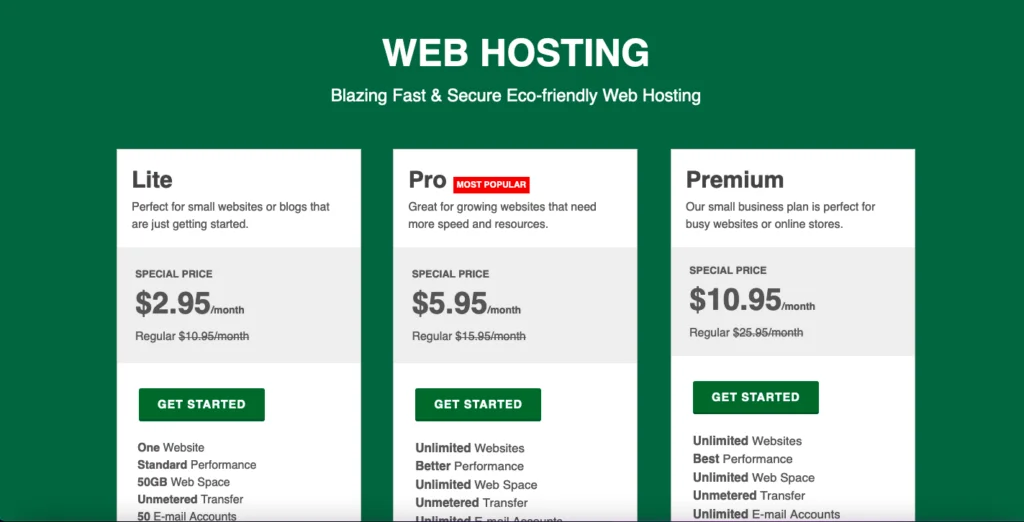
Saya mengesyorkan Pelan GreenGeeks Lite, kerana ia adalah rancangan yang paling murah dan paling mudah untuk dimulakan (seperti yang saya lakukan diterangkan di sini).
Langkah 2. Wizard Pelancaran Pantas GreenGeeks
Dalam e-mel pengesahan pesanan anda, anda akan menemui butiran log masuk anda.
Kini, log masuk ke papan pemuka GreenGeeks anda. Sebaik sahaja anda log masuk ke papan pemuka GreenGeeks anda akan dibawa ke Wizard Pelancaran Pantas.
Wizard Pelancaran Pantas akan memberi anda 4 pilihan, dari sini anda ingin memilih “Mulakan Laman Web Baharu", dan pilih "WordPress” sebagai apl.
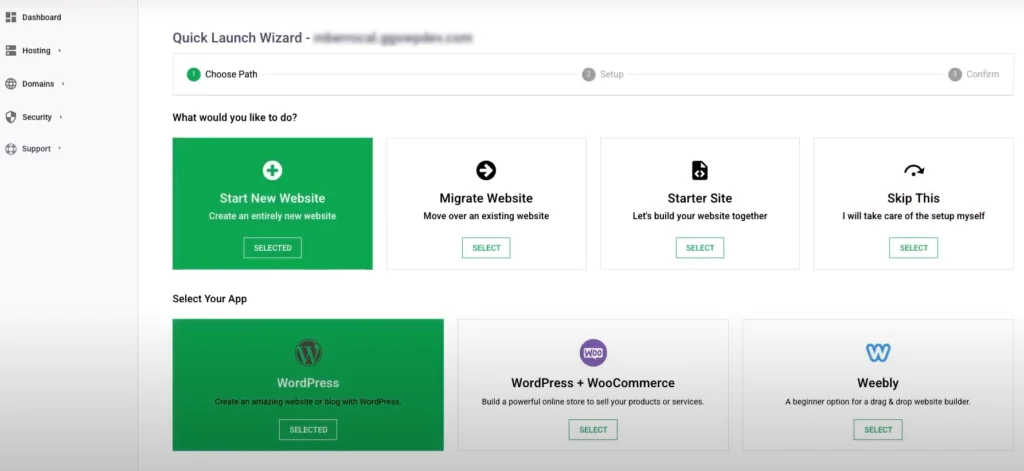
Langkah 3 – Cipta Anda WordPress Tapak
Seterusnya, tiba masanya untuk mencipta anda WordPress tapak.
Dalam langkah ini, anda diminta untuk memberikan yang baharu anda WordPress tapak a tajuk dan keterangan (anda juga boleh melakukan ini atau menukar ini, kemudian), dan memberi anda pilihan untuk mengkonfigurasi SSL.
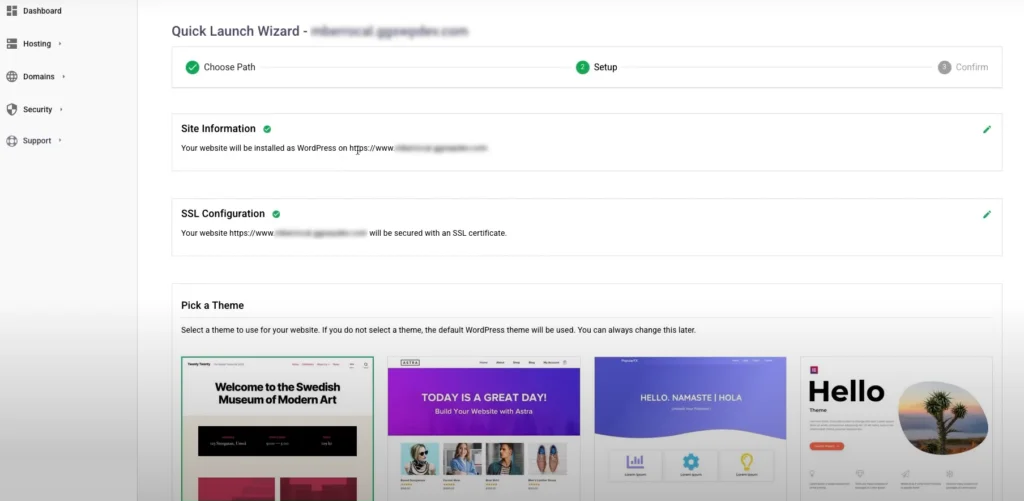
Seterusnya, anda diminta untuk memilih a WordPress tema dan pasang pilihan plugin (anda sentiasa boleh menukar ini kemudian).
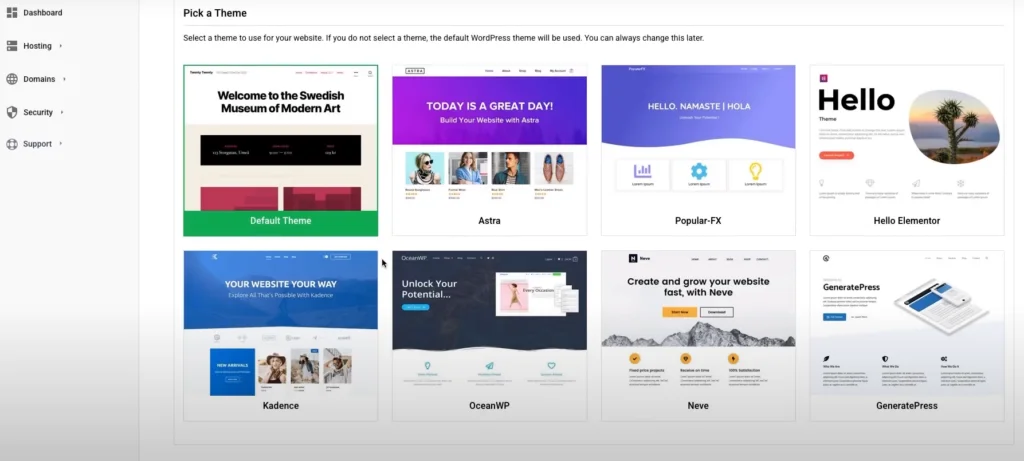
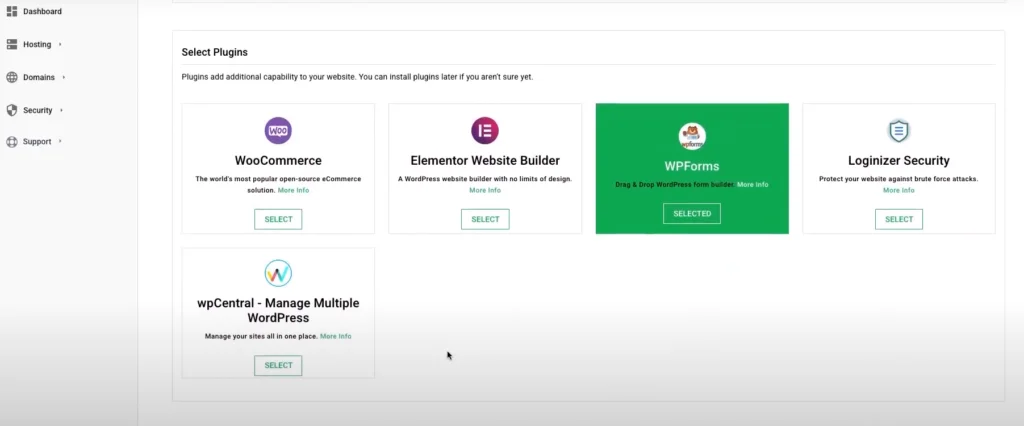
Satu sebab saya suka GreenGeeks (selain dari harga yang murah) adalah penggunaan mereka LiteSpeed. Ia adalah teknologi pelayan yang dijamin untuk meningkatkan anda WordPress prestasi, kelajuan dan keselamatan tapak web. Ketahui lebih lanjut tentang LiteSpeed hosting di sini.
. Pemalam cache LiteSpeed akan sentiasa dipasang secara lalai.
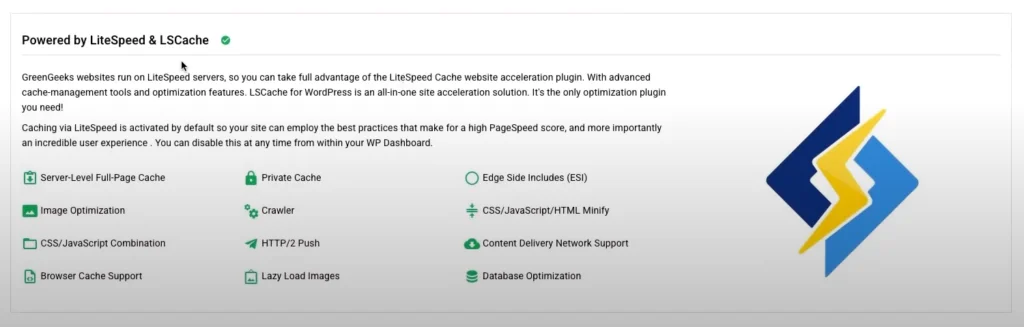
Klik butang "buat laman web saya" dan tapak anda akan dibuat.
Langkah 4 – Itu sahaja Anda telah berjaya memasang WordPress!
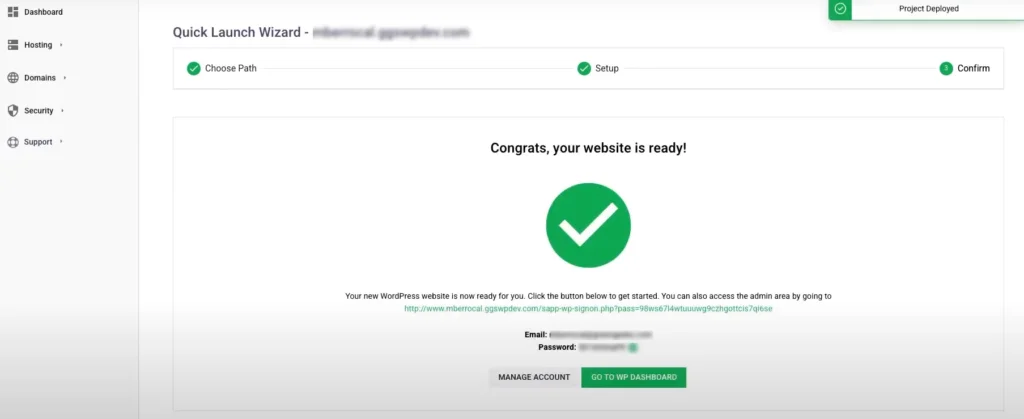
Kamu lakukan! Anda kini mempunyai pemasangan serba baharu WordPress pada akaun pengehosan GreenGeeks anda.
Anda kini boleh log masuk kepada WordPress dan mula mengedit tema, memuat naik pemalam dan menambah kandungan ke mulakan blog pada yang baru WordPress laman web yang dihoskan di GreenGeeks.
Jika anda belum melakukannya, pergi ke GreenGeeks.com dan mendaftar sekarang.
